Борьба за внимание пользователя среди браузеров идёт достаточно давно. До сих пор не утихают споры о том, какому из них стоит отдать своё предпочтение. Чаще всего под сравнение попадают такие популярные браузеры, как Google Chrome и Opera. На первый взгляд, особой разницы между ними нет. Однако если углубиться в эту тему и последовательно рассмотреть каждый элемент программы, то различия станут очевидными. Отталкиваясь от них, попробуем установить, что лучше: Опера или Хром, и насколько сильна разница между ними.
Сравнение браузеров
Посмотрим, какие функции способен выполнять каждый из них, кто реже тормозит, и какие возможности способен предоставить пользователю. Для разных людей важны разные аспекты: кому-то больше важен функционал, кому-то – скорость работы, а кому-то – интерфейс. Поэтому разберем каждый элемент отдельно и максимально подробно.
Интерфейс
Начнём с того, что сразу бросается в глаза – внешнее оформление браузеров. Разумеется, интерфейс обоих полностью русифицирован. А в Хром еще и встроен автоматический переводчик.
В Опере сразу доступен выбор между светлой и темной темой, а в Хроме темную тему нужно устанавливать дополнительно. Другая важная особенность Оперы – боковая панель с кнопками быстрого доступа к мессенджерам.
В числе интегрированных в Оперу мессенджеров:
- WhatsApp;
- Instagram;
- Twitter;
- Facebook Messenger;
- Telegram;
- ВКонтакте.
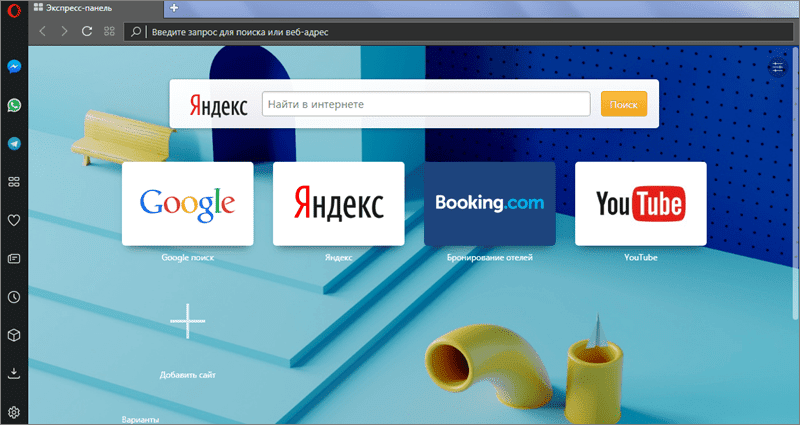
Другое преимущество Оперы – экспресс-панель, в которую можно добавлять неограниченное количество сайтов для быстрого доступа. И у каждого из них будет полноценная картинка-превью, по которой можно понять, что это за сайт. У Хрома, в свою очередь, есть только подобие экспресс-панели на 10 ярлыков, с фавиконами вместо превью. А полноценную панель в Chrome надо ставить отдельно в виде расширения.
Основные возможности
Теперь перейдём к их основным функциям. Казалось бы, тут-то какие различия – Опера и Хром работают на одном движке под названием Chromium. Это означает, что набор их возможностей должен быть одинаковым. Однако отличия есть.
Базовыми особенностями Хрома являются:
- Приложение для работы с Гугл-документами.
- Возможность синхронизации данных браузера.
- Встроенный магазин с расширениями, где пользователь может приобрести все недостающие функции.
В Опере пользователь сразу имеет доступ к:
- Блокировке рекламы.
- Возможности быстро сделать снимок любой части страницы (при помощи значка с фотоаппаратом или сочетания клавиш Shift + Ctrl + 5).
- VPN (с недавних пор недоступно в России).
В Опере можно настроить свои горячие клавиши и жесты мыши. В Хроме свои шорткаты назначать нельзя.
Уникальный функционал
В Chrome мы сразу получаем доступ ко всем сервисам Google (Gmail, Гугл Диск, Youtube, удаленный рабочий стол Chrome и др.) через специальную кнопку «Сервисы». Мы можем работать в «Документах» и «Презентациях» под аккаунтом, которым мы залогинены в браузере.
В Опере у нас есть просмотр видео в отдельном окне и умное выделение текста с приделанным к нему конвертером единиц (валют, температур, часовых поясов).
Скорость работы
Сказать, что быстрее: Гугл Хром или Опера – достаточно сложно. Особенно если сравнивать их работу на сильных устройствах. Там разница незаметна, даже если на компьютере открыто сразу много вкладок. Гораздо интереснее обстоит дело со слабыми девайсами.
Хром обычно показывает более высокую скорость работы, чем та же Опера. Но это до тех пор, пока не открыто сразу несколько вкладок на слабеньком устройстве. При таком раскладе Гугл может начать тормозить из-за большего потребления памяти.
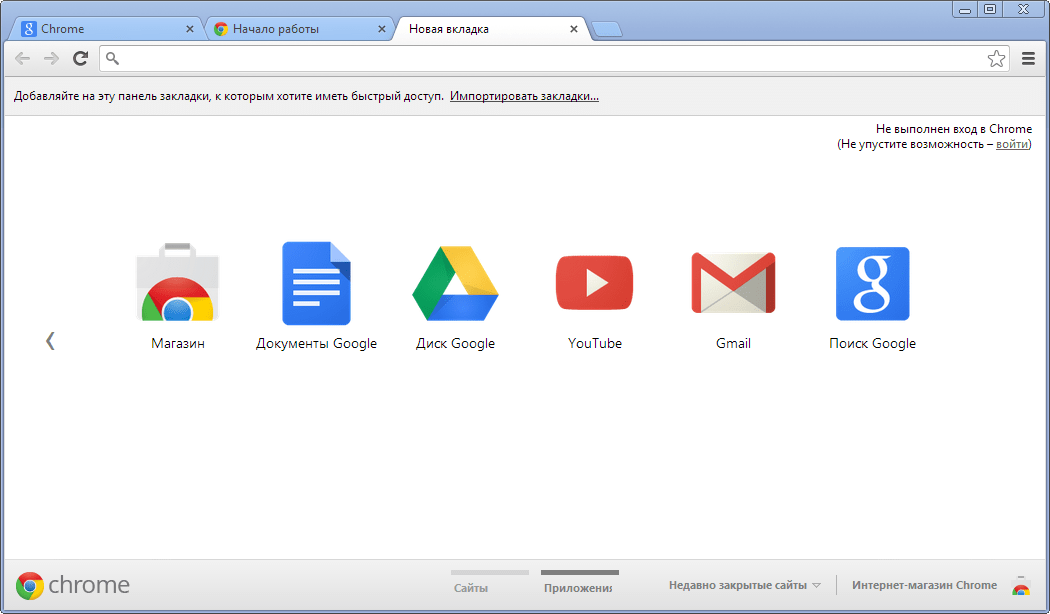
Персонализация
Так, Опера может показывать вам персонализированные новости. Эта система самостоятельно подбирает для вас топ, состоящий из 50 новостей из различных сфер жизни: спорта, искусства и т.д. Выбираются и группируются новости в соответствии с вашим местоположением и языком. Но ничто не мешает пользователю самостоятельно настраивать ленту, внося в неё свои источники через «Персонализированные новости», в разделе «Мои источники».
Гугл может похвастаться тем, что на одном устройстве можно завести сразу несколько индивидуальных профилей, к примеру, для каждого члена семьи. Добавлять их очень удобно – через значок персональной записи и кнопку «Добавить». Создастся новый профиль со своим оформлением, закладками. И перемещаться между ними легко – так же нажатием на иконку учётной записи.
Затраты заряда аккумулятора
Тут можно лишь отметить встроенную в Оперу функцию экономии заряда. Если её активировать, то пользователю представится возможность работать с этим браузером где-то на 50% дольше, чем с Хромом.
Встроенный VPN
В Опере есть встроенный VPN, он не позволяет выбирать страну, но он бесплатный. Однако с 17 июня 2021 года по требованию Роскомнадзора Opera сделала эту функцию недоступной на территории РФ.
У Гугл Хрома нет встроенного VPN, но его можно подключить через расширения.
Расширения
Для обоих браузеров существует несметное количество расширений, добавляющих самые разные функции: управление мультимедиа, работа с текстами и видео и т.д.
Ознакомиться с ними можно в магазине аддонов Opera: https://addons.opera.com/ru/extensions/?hl=ru
И в магазине расширений Chrome: https://chrome.google.com/webstore/category/extensions?hl=ru
Не стоит пугаться слова «магазин» – большинство дополнений бесплатны.
Безопасность и конфиденциальность
Хром ответственно подходит к страницам, которые может посетить пользователь, перенося все подозрительные страницы в чёрный список. Что уберегает устройства от всевозможных вирусов и взломов. Также в Гугле есть функция проверки паролей на предмет утечки.
Эта функция не работает непрерывно – запускать проверку необходимо в настройках: chrome://settings/passwords – кнопка «Проверить пароли». После этого браузер начнёт проверять контрольные суммы пароля в базе данных хешей украденных паролей. Если совпадения обнаружатся, система пришлёт предупреждение своему владельцу с рекомендацией сменить пароль на более надёжный.
Однако Опера тоже не отстаёт. И персональные данные бережёт как надо. При желании пользователь может либо ограничить информацию, которую способен отображать браузер, либо вовсе отключить передачу данных. Приватный просмотр стирает всю историю действий пользователя после закрытия всех приватных окон. Также Опера оснащена значками безопасности (в виде закрытого замочка), который свидетельствует о безопасности посещаемой страницы.
А самое главное – в Опере есть встроенная защита от криптомайнинга.
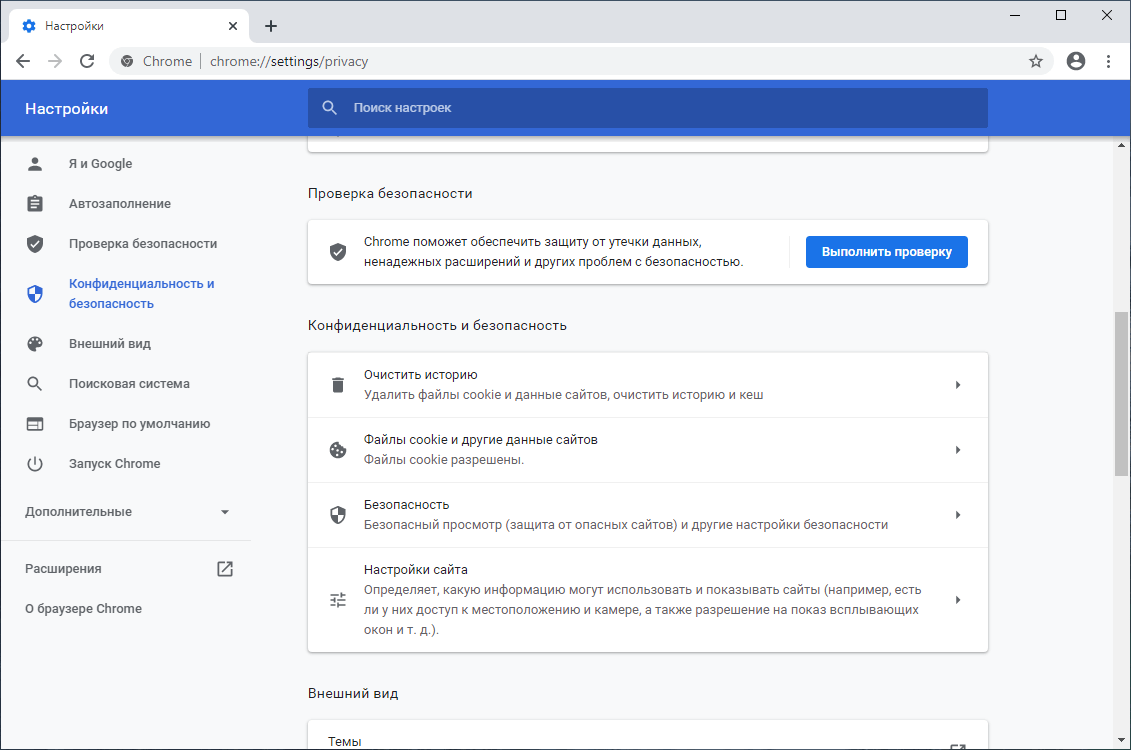
Синхронизация
Здесь различий между Оперой и Хромом особых нет. Они одинаково хорошо синхронизируют данные на всех устройствах.
Для синхронизации вкладок, закладок и паролей в Опере, необходимо:
- Войти в свою учётную запись (или создайте её). Для этого нажмите на иконку персональной записи (в виде человечка). Либо через «Настройки» перейдите к пункту «Браузер» в раздел «Синхронизации».
- Включите синхронизацию. После этого всё, что вы делаете на одном устройстве, будет синхронизироваться с другими гаджетами.
- Чтобы завершить синхронизацию действий, просто выйдете из учётной записи.
В Гугле процесс синхронизации заключается в следующем:
- Войдите в свою учётную запись (или создайте её). Кнопка входа в аккаунт есть в правом верхнем углу главной страницы браузера.
- Включите синхронизацию. После этого все закладки, вкладки и остальное будет синхронизироваться с остальными устройствами.
- Чтобы отключить синхронизацию достаточно в вашем аккаунте нажать «Отключить».
Какой браузер лучше по итогу?
Теперь можно подвести заключение тому, какой браузер лучше – Опера или Гугл Хром. По сумме всех перечисленных пунктов выходит, что Гугл и Опера практически равны.
В Опере есть множество полезных встроенных функций (скриншоты, блокировка рекламы, мессенджеры), которые также можно подключить при помощи расширений в Хроме.
В целом, Google Chrome проще в использовании и немного опережает Оперу по скорости своей работы.






